Rendszer duplikált bejegyzés-észlelési tömeges feladatok futtatása
A rendszer adatok integritásának megőrzése érdekében rendszeresen ellenőrizze, hogy a felhasználók nem hoznak-e létre véletlenül duplikált bejegyzéseket (kapcsolattartókat, érdeklődőket vagy másokat) a rendszerben.
A Duplikációkereső varázsló segítségével be tud állítani egy tömeges „feladatot”, amely megkeresi és törli a duplikált bejegyzéseket. Ütemezheti a feladatot arra, hogy naponta fusson, és e-mail visszaigazolást kaphat, amikor a feladat befejeződik.
Feljegyzés
Ha még nem tette meg, hozzon létre és tegyen közzé duplikáltelem-észlelési szabályokat és kapcsolja be a duplikáltelem-észlelési szabályokat még a varázsló futtatása előtt. További információ: Adatok karbantartása duplikáltelem-észlelési szabályok beállításával
A Power Platform felügyeleti központban válasszon ki egy környezetet.
Válassza ki a Beállítások>Adatkezelés>Duplikáltelem-észlelési feladatok lehetőséget.
Válassza az Új lehetőséget, vagy válassza a futtatni kívánt duplikáltelem-észlelési feladat nevét.
Látni fogja az Duplikált elemek észlelése varázslót, amely segít Önnek egy feladatot (job) létrehozni duplikátumok kereséséhez.
Válassza a Következő lehetőséget.
A Keresés legördülő listában válassza ki a bejegyzéstípust, amelyben duplikált elemeket keres.
Feljegyzés
Az ebben a listában látható elemek attól függnek, hogy mely duplikáltelem-észlelési szabályokat tette közzé. További információ: Adatok karbantartása duplikáltelem-észlelési szabályok beállításával
A Mentett nézet használata legördülő listában válasszon egy nézetet, ha szeretné korlátozni az abban a nézetben kereshető bejegyzések számát. Például válassaz ki az Aktív partnereket. Amikor kiválaszt egy nézete, az ügyfélkapcsolati alkalmazások (Dynamics 365 Sales, Dynamics 365 Customer Service, Dynamics 365 Field Service, Dynamics 365 Marketing és Dynamics 365 Project Service Automation) hozzáadják a keresési kritériumokat.
Ha tovább szeretné korlátozni a kereshető bejegyzések számát, válassza a Kiválasztás lehetőséget, és adja meg a kívánt feltételeket.
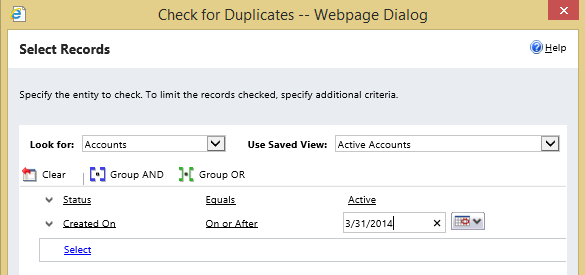
Válassza a Következő lehetőséget.
Fogadja el a feladat alapértelmezett nevét, vagy írjon be egy másik nevet.
Adja meg a feladat kezdési idejét, és adja meg, hogy milyen időközönként futtassa a feladatot, napokban kifejezve. (A napi feladat futtatáshoz ezt írja be:
1.)Ha szeretne e-mailben visszaigazolást kapni amikor a feladat befejeződött, jelölje be az E-mailes beállítások jelölőnégyzetet. Szükség esetén írjon be egy további e-mail címet.
Válassza a Következő lehetőséget, majd kattintson a Beküldés gombra.
Kapcsolódó információk
Az adatok pontosságának megőrzése a duplikált elemek észlelésére vonatkozó szabályok segítségével
Kapcsolja be vagy ki a duplikáltelem-észlelési szabályokat a teljes szervezet számára
Művelet megtekintése és végrehajtása tömeges törlési feladatok esetén
Duplikált adatok észlelése